Mis soluciones SIG
MAPA INTERACTIVO DE LUGARES DE INTERÉS TURÍSTICO EN CIUDAD REAL
Aquí podéis disfrutar de los lugares más emblemáticos desde el punto de vista histórico y cultural del municipio de Ciudad Real (Castilla - La Mancha), lugares que te sorprenderán por la historia que esconden y que podrás descubrir haciendo click en el siguiente mapa:
EJEMPLO DE DIGITALIZACIÓN DE UNA MANZANA A PARTIR DE DATOS CATASTRALES
En este ejemplo he realizado la digitalización de una manzana del municipio de ciudad real a partir de los datos del catastro del Ministerio de Hacienda y Administraciones Públicas de España, creando con ello los shapefiles de la parcela y las construcciones con la información correspondiente (masa, número de parcela, número de calle, código de construcción, etc) para conseguir obtener dicha información de forma más rápida, poder utilizar cada elemento para un análisis individualizado de cualquier tipo y visualizar todo de manera más cómoda y rápida. Además con estos datos se puede crear una vista en 3d de la manzana con "arcscene", para poder ver los elementos del edificio de forma mas real y atractiva, como la que he creado a continuación.



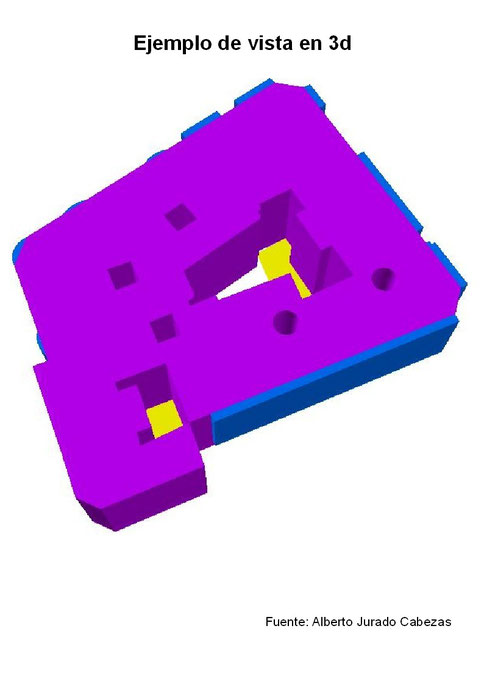
EJEMPLO DE PLANO DE EDIFICIOS PÚBLICOS DE CIUDAD REAL EN 3D UTILIZANDO "ARCSCENE"
En este plano que he realizado de los edificios públicos de ciudad real, podemos ver un ejemplo de representación de elementos 3D sobre el terreno con "arcscene".

EJEMPLO DE TIN DE ZONA NOROESTE DE LA COMARCA MONTES NORTE EN CIUDAD REAL
Este es un ejemplo que he realizado de la creación de un TIN de la zona noroeste de la comarca de los Montes Norte de la provincia de ciudad real, para una mejor visualización y comprensión de su relieve.

EJEMPLO DE LIMITACIÓN DE PARCELA CON LA INFORMACIÓN CORRESPONDIENTE
En este ejemplo realizamos la obtención de los límites de una parcela, con todos sus datos de ubicación de coordenadas, área total del terreno, coberturas y ocupación del suelo según la clasificación del SIOSE de Castilla- La Mancha.


EJEMPLO DE ESTUDIO DE ANÁLISIS MULTICRITERIO PARA UBICACIÓN DE UNA CANTERA DE ARCILLAS
En este ejemplo vamos a ver como se realiza un estudio multicriterio para obtener la ubicación óptima de un terreno en la provincia de ciudad real para instalar una cantera de arcillas necesaria para una fábrica de ladrillos, y para ello debemos seguir una serie de criterios que son los siguientes:
- terreno con arcillas en la provincia de ciudad real
- a menos de 500 metros de una autovía o carretera nacional
- a mas de 1000 metros de un río, laguna o embalse
- a más de 2000 metros de un núcleo urbano
- fuera de los límites de una zona protegida
- el terreno debe tener menos del 2% de pendiente
- la zona debe ocupar al menos 20000 m2
Con los shapefiles de rios, embalses, lagunas, núcleos urbanos, autovías y carreteras nacionales obtenemos los criterios restrictivos, para ello realizamos los "buffers" a las distancias requeridas, con la herramienta "union" unimos todos menos los de las vías de comunicación y realizamos un "erase" al shapefile de las zonas arcillosas, a ese resultado le realizamos un "clip" con el buffer de las vías de comunicación.
A un MDE de la provincia de ciudad real le obtenemos las pendientes con la herramienta "slope" y las reclasificamos y convertimos a shapefile, seleccionamos las de menos del 2% y le aplicamos un erase a la capa obtenida anteriormente de las zonas arcillosas.
Pero esto nos da como resultado gran cantidad de polígonos relacionados ubicados en zonas distintas, para individualizar cada polígono obtenido realizamos un "data management tools"/"features"/"multipart to singlepart", luego lo pasamos a lineas con la herramienta "feature to line" y luego a polígonos con "feature to polygon", y una vez obtenidos los polígonos individuales creamos un campo en la tabla de atributos y calculamos sus áreas.
Realizamos una selección por atributos de las áreas mayores de 20000 m2 y tenemos el resultado total.


Esta es la tabla de atributos resultante con la selección de los polígonos con área mayor de 20000 m2.

EJEMPLO DE LA HERRAMIENTA "NETWORK ANALYST"/"NEW SERVICE AREA" EN UNA RED UNIMODAL PARA ANÁLISIS DE ZONAS
En este ejemplo analizamos las zonas de ciudad real que tienen un peor acceso a alguno de los colegios de la ciudad (a más de 10 minutos a pie). Para ello abrimos la red de ciudad real y el shapefile de colegios, en el menú de "NETWORK ANALYST" elegimos "NEW SERVICE AREA", cargamos el shapefile de colegios como localizaciones y en la pestaña "ANALYSIS SETTINGS" de las propiedades elegimos el atributo de tiempo a pie y en "DEFAULT BREAKS" ponemos "10", le damos a "SOLVE" y nos genera un plano con los polígonos que representan las zonas de ciudad real a menos de 10 minutos a pie hasta un colegio, así podemos ver que el resto de las zonas son susceptibles de ubicar un nuevo centro escolar.

Esta es la tabla de atributos resultante con las calles ubicadas a más de 10 minutos de cualquier colegio.

EJEMPLO DE LA HERRAMIENTA "NETWORK ANALYST" EN UNA RED UNIMODAL PARA OBJETIVOS CONCRETOS
En este ejemplo utilizamos la herramienta de arcgis "NETWORK ANALYST" para resolver un objetivo concreto como es adjudicar los colegios más cercanos de 6 hogares ubicados en distintas zonas de ciudad real, para ello cargamos los shapefile de los hogares y de los colegios, y abrimos la red unimodal de las calles de ciudad real, en el menú de "NETWORK ANALYST" elegimos "NEW CLOSEST FACILITY", en "FACILITIES" cargamos los colegios y en "INCIDENTS" cargamos los hogares, elegimos como impedancia el tiempo para peatones y le damos a "SOLVE", esto nos da la ruta más corta desde cada hogar al colegio más cercano.
El resultado lo podemos ver en este mapa creado por mi.

Podemos obtener también la hoja de ruta de cada hogar a cada colegio de todas las rutas del resultado, con información de las distancias y los tiempos.

También se puede realizar este estudio con software libre como GVSIG, utilizando la extensión de "RED", dándonos como resultado un archivo con las distancias entre los hogares y todos los colegios.


MAPA DE TURISMO RURAL EN ESPAÑA POR COMUNIDADES EN DICIEMBRE DE 2013

MAPA DE LOS PRINCIPALES MOVIMIENTOS MIGRATORIOS AFRICANOS HACIA ESPAÑA POR PAÍSES EN 2013

MAPA DEL TURISMO EN ESPAÑA EN 2013 POR COMUNIDADES AUTÓNOMAS (PERNOCTACIONES)

UNIFICAR POLÍGONOS DE UN SHAPEFILE CON LA MISMA INFORMACIÓN
Muchas veces tenemos un shapefile con gran cantidad de polígonos independientes que comparten la misma información en la tabla de atributos, y nos convendría unir todos esos polígonos en uno solo, para ello utilizamos la herramienta DISSOLVE de la siguiente manera.
- En este caso tenemos un shapefile de cubierta vegetal con varios polígonos que contienen la misma información, para unir dichos polígonos en ArcGis vamos a ARCTOOL BOX/ DATA MANAGEMENT TOOLS/
GENERALIZATION/ DISSOLVE.


- En IMPUT FEATURES ponemos el shapefile, en OUTPUT FEATURE CLASS ponemos la ruta de salida donde vamos a guardar el archivo, en DISSOLVE FIELD marcamos al campo de la tabla de atributos desde el cual queremos que se unan los polígonos, y damos a OK.

- Obtenemos el shapefile con los campos elegidos bajo un mismo polígono.

- Y esta es su tabla de atributos.

COLOCAR UN SHAPEFILE EN EL GOOGLE EARTH.
- tenemos un shapefile, lo pasamos a archivo KML en las toolbox/conversion tools/ to kml/ layer to kml.

- En layer elegimos el shapefile que queremos convetir.
- En output file el archivo de destino y la carpeta.
- En output layer scale ponemos una escala para el layer (ejemplo 30000).
- En extent properties elegimos las mismas que las del layer (SAME AS LAYER).
- Le damos a OK y ya tenemos el archivo en kml.

- Nos vamos a google earth, el la barra lateral, en lugares hacemos click derecho en lugares temporales/ añadir/ enlace de red y allí en vinculo le damos a examinar y buscamos el archivo kml, luego aceptar y se cargará en la carpeta de lugares temporales, le damos a ese enlace de red y nos llevara a ese punto.

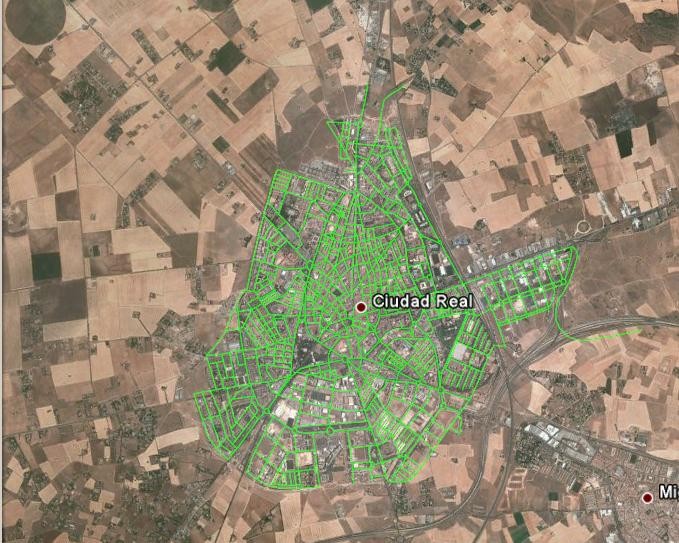
CREAR RÁSTER DE COBERTURAS A PARTIR DE FOTOGRAFÍA AÉREA CON EL MÉTODO DE CLASIFICACIÓN SUPERVISADA
Se realiza a partir de un ráster o foto con distintas coberturas para crear un shapefile que digitalize las coberturas de la foto.
A. se crea un shapefile de puntos con las coordenadas de la foto y se crea un campo denominado ID en la tabla de atributos.
B. se le da a comienzo de la edición del shapefile en EDITOR/START EDITING, se crea la primera cobertura por ejemplo la de vegetación creando puntos en toda la cobertura de vegetación de la fotografía, cuando tengamos suficientes puntos como para tener una representación significativa de la vegetación se les pone en la tabla de atributos a todos esos puntos en ID el valor "1"(se seleccionan todos los campos de la tabla de atributos, click derecho en ID, field calculator y en valor ponemos 1),
luego elegimos otra cobertura como por ejemplo carreteras y vamos poniendo puntos en las carreteras y ponemos en su ID "2", luego elegimos otra cobertura como edificios, y lo mismo, ponemos en ID "3", y así las que queramos.
C. luego vamos a las arctoolbox y elegimos SPATIAL ANALYST TOOLS/MULTIVARIATE/CREATE SIGNATURES, en "imput raster bands" ponemos la foto, en "imput raster o feature sample data" ponemos el shapefile que creamos, en "sample field" ponemos el campo ID y ok, esto nos genera un archivo .GSG.
D. en MAXIMUM LIKELIHOOD CLASSIFICATION ponemos arriba la foto, en "imput signature file" el archivo .GSG que creamos, y en "reject fraction" elegimos 0,5 y ok y esto nos crea un ráster con las clasificaciones que le dijimos en la ID.
E. este ráster lo podemos pasar a shapefile en conversion/from ráster


CONVERTIR UN ARCHIVO CAD A SHP.
. Se clickea botón derecho en la parte de arriba de arcmap, y en el menú que aparece se elige 3danalyst.
. Ahí elegimos Convert/feature to 3d.
. Sale un menú, en el elegimos arriba el archivo cad que queremos convertir (dxf), y en las opciones de abajo elegimos la tercera opción (numeric constant), y abajo la ruta de salida, y ok.

CONVERTIR ARCHIVO AGR A UN MDT.
Algunos mdt descargados son archivos agr y para poder visualizar el mdt en arcgis hay que convertirlos así.
.Se pasa el agr a ASCII con la cajita de conversion tools, from raster, raster to ASCII.
.Eso nos da un archivo TXT.
.El archivo TXT se pasa a raster en conversion tools, to raster, ASCII to raster.

PARA CREAR LINEA DE VISIÓN.
Podemos crear un perfil con la linea de visión entre un punto y otro, esto es, lo que se vería y lo que no desde un punto del terreno hacia otro.
. en un TIN o MDT, en el menú de 3danalyst clickeamos en create line of sight, entonces trazamos la linea de visión desde el punto observador hasta el final y clickeamos en el icono del menú de 3danalyst create profile graph.

. esto nos da un gráfico donde las zonas verdes es lo visible y las rojas las no visibles
PARA CREAR UN PERFIL TOPOGRÁFICO.
El perfil topográfico se realiza a desde un TIN o un MDT, para ello se realiza lo siguiente.
. click derecho en la zona gris de la parte de arriba, elegimos el menu de 3danalyst.
. click en el icono del menú 3danalyst llamado interpolate line, y vamos al TIN o MDE y trazamos una linea con el perfil topográfico que queremos.
. una vez trazada la linea damos click en el icono del menú de 3d analyst llamado create profile graph, y obtenemos el gráfico del perfil topográfico.
. si clickeamos con el botón derecho en el gráfico podemos realizar varias acciones como copiar el gráfico y pegarlo en otro tipo de documento copy as Graphic

. exportarlo en varios formatos export.
. y una serie de propiedades para editar el gráfico en properties.
CREAR UN LOCALIZADOR DE DIRECCIONES.
.en arccatalog click derecho NEW/ADDRESS LOCATOR
.elegimos SINGLE FIELD
.en REFERENCE DATA elegimos el shape CALLES y en FIELD/KEY FIELD elegimos el campo NOMBRE

EJEMPLO DE ÁREAS DE INFLUENCIA EN GVSIG.
Este es un ejemplo de las potencialidades de los SIG de software libre como GVSIG, donde con su extensión de redes se pueden calcular las mejores rutas, las áreas de influencia de determinados puntos, el evento más cercano de diferentes capas y matriz orígenes-destinos entre otras funciones, siendo muy útil para análisis en empresas de transporte, de seguridad, geomárketing, etc...
En este ejemplo vemos un análisis de las áreas de influencia de los supermercados de ciudad real a 300 metros, con el que podemos analizar la potencialidad de los clientes como parte de un estudio de geomárketing.

ESTUDIO DE LA DEFORESTACIÓN DEL PARQUE "LA ATALAYA" DE CIUDAD REAL
Vamos a ver un ejemplo de utilización de varias herramientas de ArcGis para realizar un estudio de terreno, en este caso observar la deforestación del parque de "La atalaya" de Ciudad Real desde el año 2006 hasta la actualidad.
Para ello lo primero que debemos tener son dos fotografías aéreas de la zona de estudio, una correspondiente al año 2006 y otra de la actualidad, con el propósito de poder realizar el estudio de cobertura vegetal comparativo.


Una vez tenemos las dos fotografías perfectamente georreferenciadas, vamos a obtener un ráster de cobertura vegetal de cada una de ellas, mediante el método de clasificación supervisada (que ya expliqué en otra entrada de diciembre de 2013), para ello utilizaremos la herramienta ArcToolBox / Spatial Analyst Tools / Multivariate / Create Signatures y la herramienta ArcToolBox / Spatial Analyst Tools / Multivariate / Maximum Likelihood Classification.

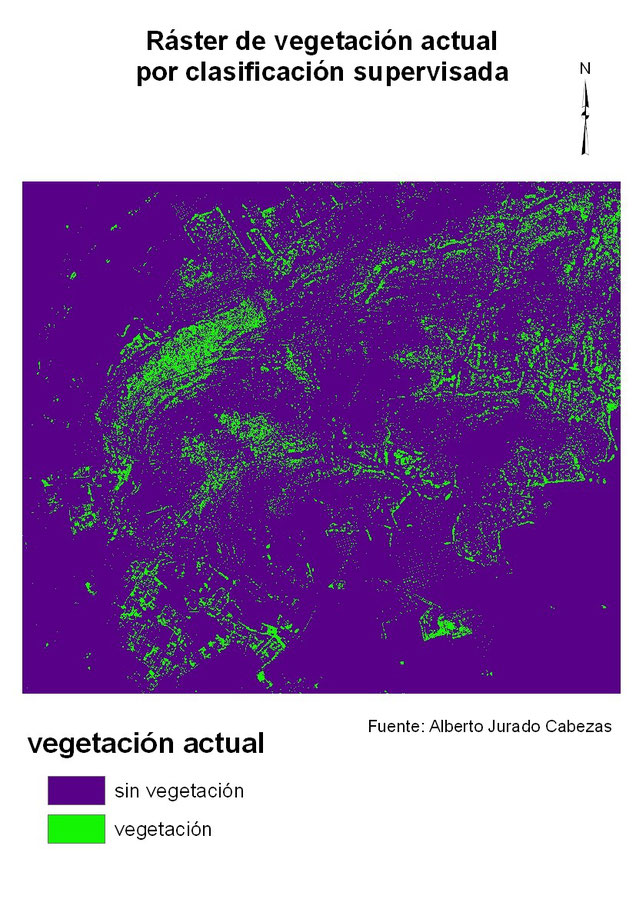
Una vez obtenidos dichos ráster de coberturas vegetales vamos a utilizar la calculadora ráster para obtener el resultado de la deforestación de dicha zona, para ello vamos a ArcToolBox / Spatial Analyst Tools / Map Algebra / Single Output Map Algebra y sumamos ambos ráster.


